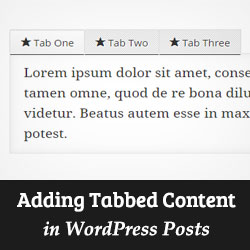آیا می خواهید پست های خود را به زبانه ها تقسیم کنید تا فضای کمتری ایجاد کند و کاربران بتوانند آنچه را که می خواهند پیدا کنند راحت تر کنند؟ در این مقاله ، ما به شما نحوه افزودن محتوای برگه دار در پست ها و صفحات وردپرس را نشان خواهیم داد.
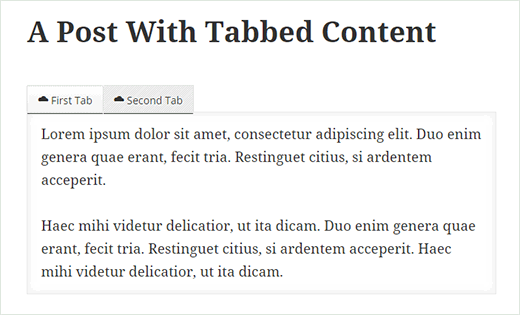
آموزش فیلم h4>
اگر فیلم را دوست ندارید یا به دستورالعمل های بیشتری احتیاج دارید ، به خواندن ادامه دهید.
اولین کاری که باید انجام دهید این است که افزونه کوتاه و ابزارک Tabs. این افزونه خارج از جعبه کار می کند و هیچ تنظیماتی برای پیکربندی شما وجود ندارد.
به سادگی یک پست جدید ایجاد کنید و در صفحه ویرایش پست ، یک دکمه کد کوتاه جدید مشاهده خواهید کرد. با کلیک بر روی دکمه ، یک منو مشخص می شود.
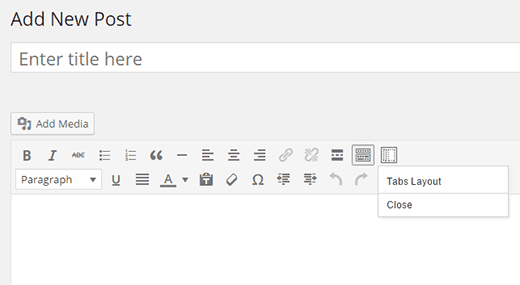
بر روی گزینه layout tabs در منو کلیک کنید ، و آن رابط ویرایشگر تب plugin را راه اندازی می کند.
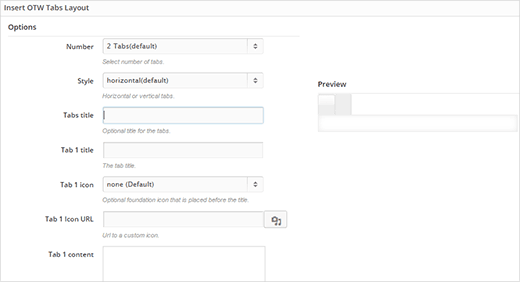
اولین گزینه در ویرایشگر برگه انتخاب تعداد برگه هایی است که می خواهید نمایش داده شوند. در مرحله بعد ، می توانید نوع طرح را انتخاب کنید. پلاگین از زبانه های افقی و عمودی پشتیبانی می کند. پس از آن شما باید هر برگه خود را یک عنوان ارائه دهید ، اگر دوست دارید یک نماد را انتخاب کنید و سپس محتوای برگه را اضافه کنید.
مراحل را برای همه برگه های خود تکرار کنید. آخرین گزینه در پنجره بازشو ، افزودن کلاس CSS است. اگر می خواهید ظاهر برگه ها را تغییر دهید ، باید در اینجا کلاس CSS را وارد کنید.
در کل مراحل ، می توانید پیش نمایش زنده برگه های خود را در سمت راست مشاهده کنید. پس از پایان کار ، بر روی دکمه insert کلیک کنید تا برگه های ارسال وردپرس خود را اضافه کنید.
پست خود را ذخیره و پیش نمایش کنید و برگه های خود را در عمل مشاهده خواهید کرد.
افزودن یک ابزارک Tabbed در وردپرس h4>
این افزونه همچنین ابزارک را برای افزودن محتوای تب بندی شده به شما ارائه می دهد ستون های فرعی وردپرس. کافی است به ابزارهای ظاهری مراجعه کرده و ابزارک کد کوتاه OTW را به یک نوار کناری اضافه کنید.
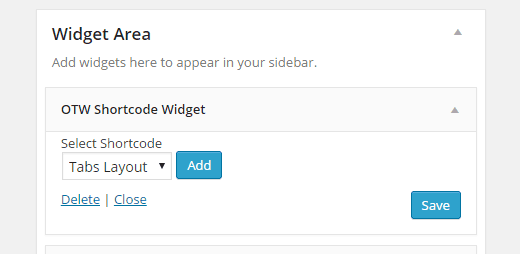
در قسمت تنظیمات ویجت ، روی دکمه add کلیک کنید تا طرح برگه اضافه شود. با این کار همان ویرایشگر برگه ای که قبلاً به شما نشان دادیم ظاهر می شود. به سادگی برگه های خود را با استفاده از رابط کاربر ایجاد کنید و آن را به ویجت اضافه کنید. در آخر ، روی دکمه ذخیره کلیک کنید تا تنظیمات ویجت شما ذخیره شود.
اکنون می توانید پیش نمایش وب سایت خود را مشاهده کنید تا ابزارک محتوای برگه را در عمل مشاهده کنید.
کاربران بیشتر ماجراجو همچنین می توانند از این آموزش نحوه افزودن ابزارک jQuery tabber در وردپرس .
امیدواریم این مقاله به شما کمک کند یاد بگیرید چگونه می توانید محتوای برگه دار را در پست ها و صفحات وردپرس اضافه کنید. همچنین ممکن است بخواهید نگاهی به لیست 8 مورد ما بهترین آموزشهای jQuery برای مبتدیان وردپرس .
اگر این مقاله را دوست داشتید ، لطفاً در کانال YouTube مشترک شوید برای آموزش های ویدئویی وردپرس. همچنین می توانید ما را در Twitter و Google+ .
منبع:
https://www.wpbeginner.com/plugins/how-to-add-tabbed-content-in-wordpress-posts-and-pages/.